如何在 Illustrator 中的路徑上鍵入文本
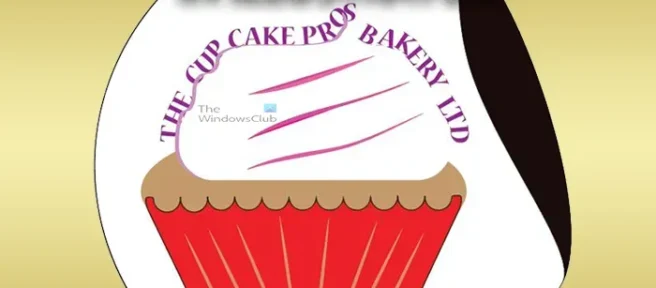
了解如何在 Illustrator 中的路徑上鍵入文本是一項值得學習的技能。在形狀或任何藝術品的路徑上書寫可以為任何藝術品增添新的創造力維度。藝術品或圖像的路徑是圍繞它的外部隱形線。路徑採用圖像或藝術品的形狀。
如何在 Illustrator 中的路徑上鍵入文本
Illustrator 允許您在圖稿的路徑上書寫,就像您創建的形狀一樣。您可能有一張以任何文件格式保存的圖像,並且想要圍繞它進行書寫。這可能被證明是一個挑戰。然而,如果你使用圖像周圍的形狀,你可以得到它周圍的文字。那是使用另一個形狀的路徑來圍繞圖像書寫。鋼筆工具還可用於在難以在其路徑上書寫的圖像周圍書寫。本文將展示如何在路徑上書寫文本,以及如何使用工具或形狀的路徑在圖像周圍書寫。
- 寫在形狀的路徑上
- 翻轉下方文字
- 在其他形狀上書寫
- 寫在影像的路上
1]寫在形狀的路徑上
Illustrator 允許您在使用工具繪製的形狀路徑上書寫。您可以在形狀周圍或形狀內書寫。在這兩種情況下,文本都將採用形狀的輪廓。
寫在外部路徑上
要在形狀的外部路徑上書寫,請在畫布上繪製所需的形狀。將使用的示例是多邊形。
Shift + Alt
這將使多邊形工具均勻展開,其中一個平面將水平放置。如果您在拖動時不按住Shift + Alt,底部將出現尖角而不是平面。形狀的顏色並不重要,因為顏色會在添加文本後立即消失。您可以確保筆劃圍繞形狀,以便您可以看到它。
要開始將文本添加到路徑,請選擇形狀,然後轉到左側工具面板並選擇文本工具。對於某些形狀,一旦您將鼠標懸停在一側,它會自動更改為路徑工具上的類型。
對於這個形狀,如果不選擇在路徑工具上鍵入,它會自動更改為使文本寫入形狀內部路徑的工具。文字的文字段落會取形狀的輪廓並填充內部。如果你仔細看,你會看到一個紅色的框,裡面有一個十字+,這表明有溢出(額外的文本),你可以在上面加倍時鐘來查看額外的文本。您也可以刪除多餘的文本。
在路徑工具上鍵入
這是使用路徑工具上的類型在形狀的外邊緣上書寫的結果。您會注意到中間有十字的紅色方框。這表明文本溢出。
這是翻轉下方文本之前多邊形周圍的文本。字體類型已更改,以便更容易看出差異。
2]翻轉下方文字
要將下方的文字朝另一個方向翻轉,您需要兩個形狀。您可以選擇形狀並複制它,然後將其粘貼到另一個形狀的前面。您也可以按住Alt,然後單擊並拖動形狀,以便複製該形狀。當你有兩個形狀時,你會從第二個形狀中刪除上面的文本。您會注意到下方的文本會自動替換已刪除的上方的文本。另一種方法是在復制之前在形狀的上部寫上文本。這將消除刪除較低文本的需要。複製後您只需轉到下一步。
選擇前面帶有要翻轉的文本的形狀,然後轉到頂部菜單欄並選擇“類型”,然後選擇“在路徑上鍵入”,然後在“路徑選項上鍵入” 。
將出現“路徑類型”選項窗口,彩虹將成為預選效果。單擊“預覽”以便您可以查看圖稿的實時更改。選擇翻轉以便翻轉文本。如果需要,您還可以更改字母的間距。默認間距為Auto。
這是低位單詞翻轉的多邊形,因此文本是從另一個方向書寫的。
3] 在其他工具上寫作
螺旋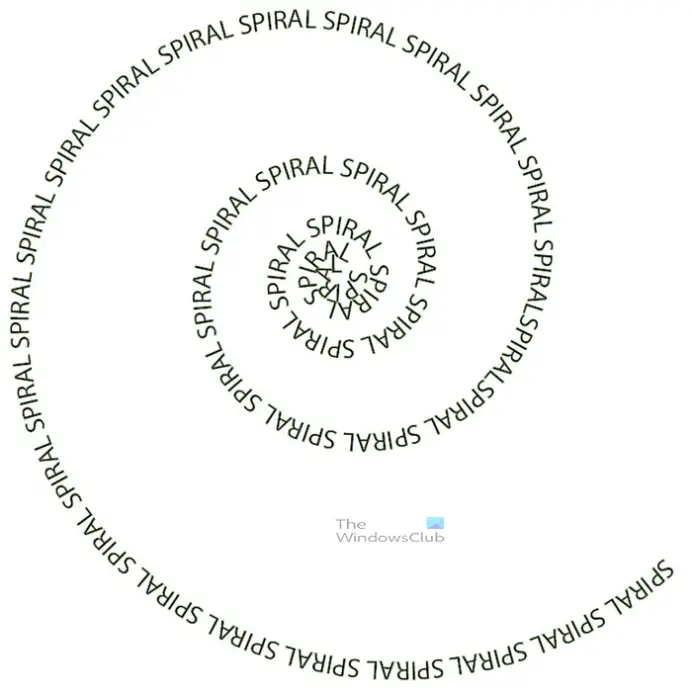
您可以在各種形狀和工具上書寫。這是另一個要嘗試的形狀,它是螺旋形。轉到左側菜單欄並選擇螺旋線,它與線段位於同一組中。選擇螺旋形狀後,畫筆劃使其可見。
轉到左側的工具面板並選擇文字工具或按鍵盤上的T。對於這種形狀,您也可以選擇常規類型。當您將鼠標懸停在螺旋形狀上時,文字工具將自動更改為路徑工具上的文字。然後您將單擊以鍵入。如果您需要沿著螺旋線的全長打字,則需要單擊尾端然後打字。
圓弧工具
最後一個嘗試是將文本放在圓弧工具的路徑上。轉到左側的工具面板,然後單擊弧形工具。Arc 工具與Spiral和Line segment 工具在同一組中。
在畫布上繪製圓弧時,嘗試使用Shift或Alt或Shift + Alt的組合來移動和旋轉圓弧以適合您的需要。在不使用任何組合鍵的情況下繪製圓弧將使左邊緣錨定,而您將右邊緣放置在任何位置。按住 shift 也會導致左側被錨定,但 Arc 移動得更快、更均勻。按住時繪圖會使兩端移動,但它們會彼此相反地移動(一端向上會看到另一端向下)。如果在繪製圓弧時按住Shift + Alt,軸心點將位於中間。
這是完成的 Arc,其路徑上寫有文本。根據您繪製圓弧的方式,所寫的文本將與圓弧形成不同的角度。您可以嘗試不同的角度,看看哪種角度最適合您的項目。
4]寫在圖像的路徑上
Illustrator 允許像 Photoshop 一樣在圖像路徑周圍的路徑上書寫文本。您可能有一張 JPEG 圖像,您想要在其周圍書寫文本。您可以使用幾種方法來完成它。您可以使用鋼筆工具描繪圖像,然後在鋼筆工具痕跡周圍書寫。圖像可能有背景,因此您可以使用圖像描摹選項去除背景,然後使用路徑工具上的文字在圖像周圍書寫。
這個紙杯蛋糕有一個白色的背景,圖像軌跡被用來移除背景,然後使用路徑工具上的類型在它周圍寫上文本。
紙杯蛋糕被用作標誌
如何在 Illustrator 中的路徑中填充文本?
從文字工具下拉菜單中,選擇路徑文字工具。將光標懸停在線條的一個邊緣上並單擊一次。曲線將轉換為文字路徑。您現在可以鍵入文本,並以與文本框架中的文本相同的方式應用格式。
如何在 Illustrator 中編輯路徑上的文本?
要在 Illustrator 中編輯路徑上的文本,您可以按照上述指南進行操作。您主要需要完成四個步驟。但是,當您需要編輯現有文本時,只需單擊要編輯的文本,即可開始編輯過程。無論您是在圖像還是形狀上使用它,過程都是相同的。



發佈留言